写在前面
前面两篇给大家介绍了群晖nas的最常用的照片、音乐和影视功能(传送门:http://www.ptyqm.com/26911.html )以及漫画服务器的构建(http://www.ptyqm.com/27019.html)。看了下浏览量,居然是晚发的第二篇后来居上,照片、音乐和影视这些功能说明写得比较多了,大家可能反而会对相对小众的漫画服务器感兴趣。今天接着填坑继续给大家奉上小众的电子书服务器。电子书阅读器首选calibre-web,同时还需要一个电子书仓库管理软件,一开始使用的calibre-server,后来发现太难用了,就转变思路,直接用桌面端的calibre,可直接在桌面端完成书名、封面的编辑,然后同步到群晖上,方便快捷。下面具体讲解步骤。
1)Calibre-web安装
1> 打开Docker,在注册表中搜索Calibre-web,出来的结果会很多,请右键下载janeczku/calibre-web这个映像(选择latest),因为这个映像有txt,pdf等阅读器扩展,千万不要选择收藏数最高的那个,那个不带电子书浏览器,也就是只能用来管理电子书,不能看。

下载镜像
2> 在下载的过程中可以去创建待会安装映像需要的文件,跟漫画服务器类似,这里需要创建用来存储电子书的库文件夹,我创建了 “/home/books/calibre2”文件夹,你可以根据你的习惯来创建文件夹,也可以参考我的方式。为保证后续不出现权限问题,可calibre2文件夹添加http组的完全控制权限,并应用到所有子文件夹。
2> 待映像下载完成后,在映像列表中双击它,就会弹出安装菜单。进入高级设置,首先需要设置端口,这里容器端口可以不用管,也不会通过他来访问,主要修改的是本地端口,默认是自动,也就是会自动选择未使用的端口,但这样可能不利于我们的记忆,建议这里修改一个之前未使用过的,好记忆的端口,实在不知如何设置,也可以参照我的设置这里。另外需要记住80端口对应的本地端口(我设置的是9998),后面是需要通过这个端口打开web端。
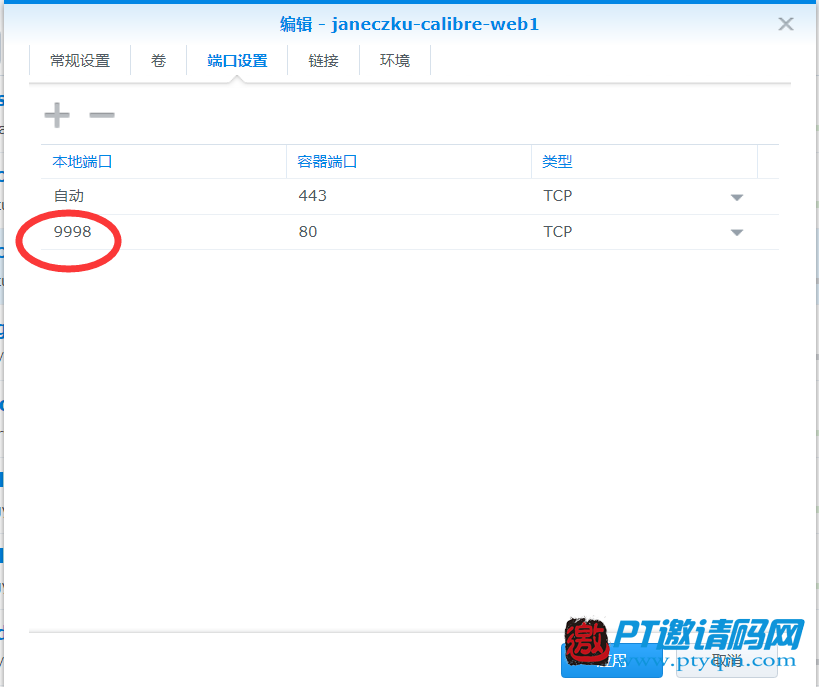
端口设置
3> 设置卷,端口是实现本地端口到docker主机端口的映射,这里卷设置就相当于本地文件到docker主机文件的映射。这样的好处是不同的docker主机间是不会相互干扰的,这也是为什么docker里装应用会比套件中心更稳定的原因。这里我们需要映射的主要是calibre库存储目录。设置的方法是:切换到卷选项卡,点击添加文件夹,选择之前创建的library文件夹,确定后在装载路径里输入/library。
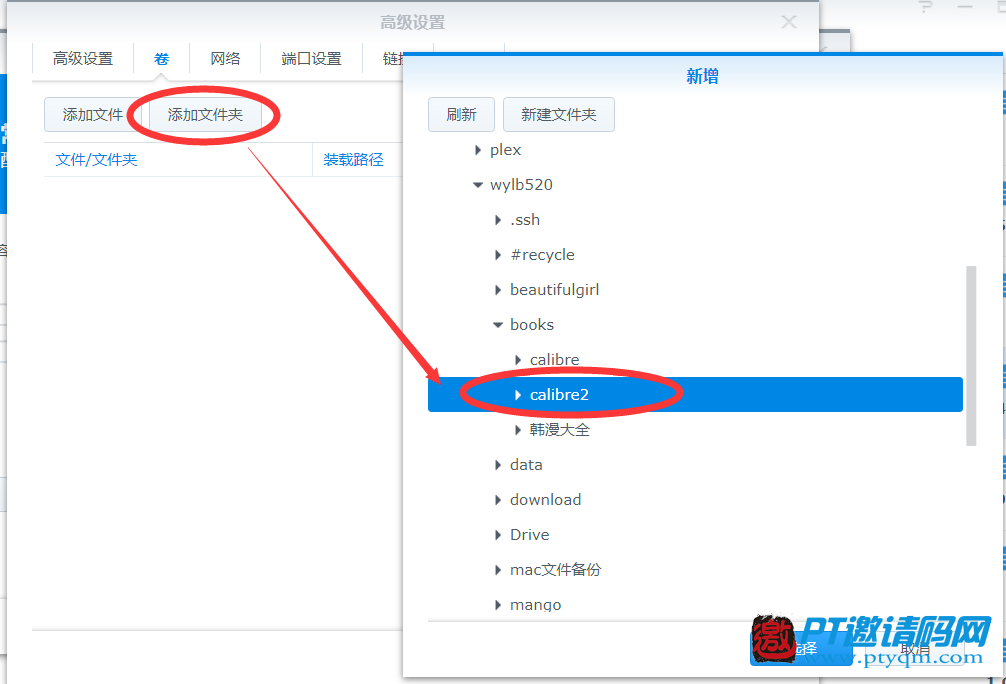
配制卷 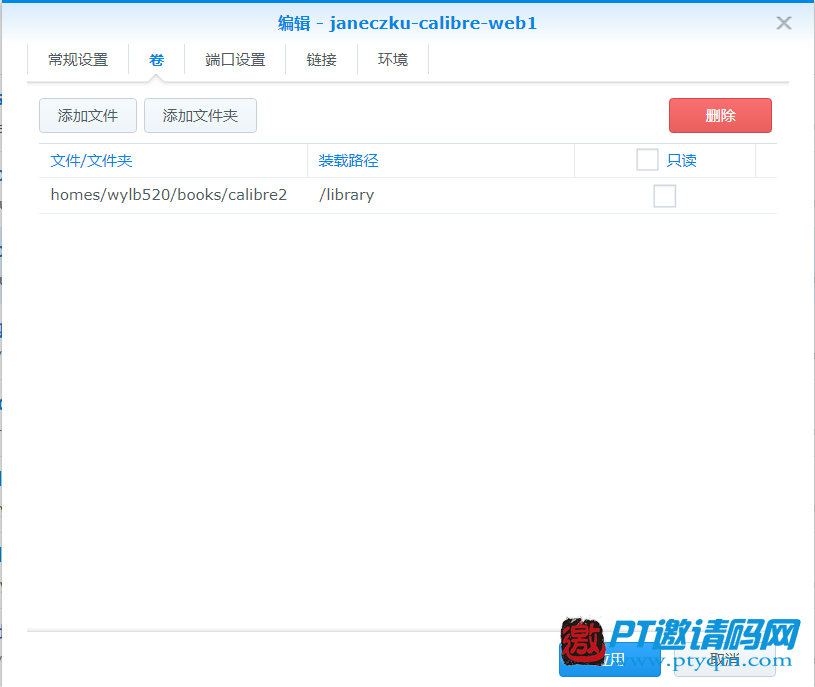
映射结果
4> 点击应用,向导完成后运行容器。在浏览器中输入 群晖ip:9998如果能打开Calibre-web配制页面就表示安装成功了。
2)Calibre-web配制
首先需要配制基本信息,主要是数据库的位置,就是前面设置好的/library;另外一个选项是Server Port,填入前面设置的9998,另外请把启用上传也打开(当需要上传的书不多的时候,也可以在这里上传),确定之后就会进入登录界面(这里的第三项title不建议修改,我试过,修改后会导致nginx出错,原因不明),输入默认用户名 admin和密码admin123即可进入。进入后可以修改密码,也可以增加用户,设置用户权限……。
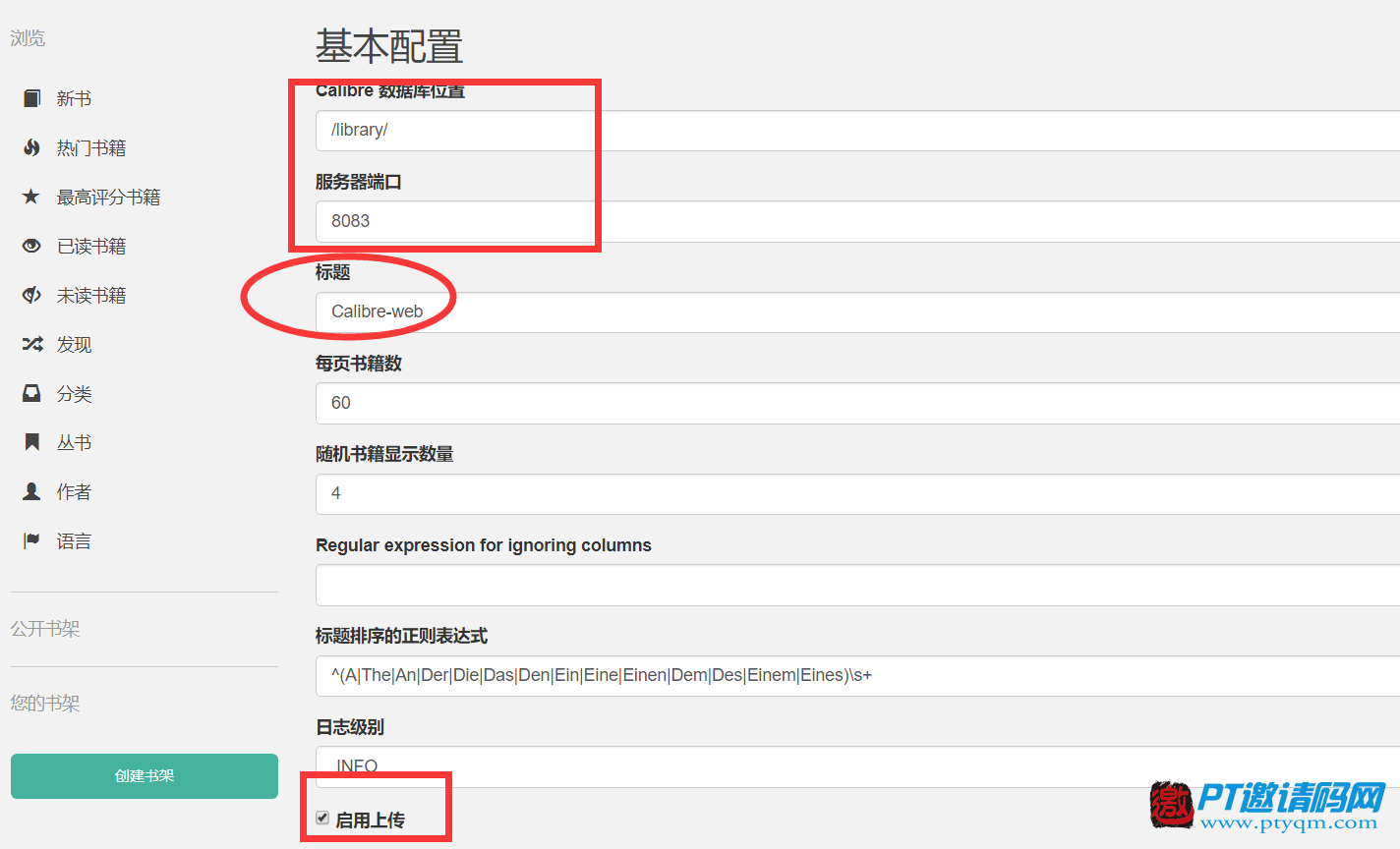
配置页面
如果在提交配置数据的时候出现提示数据库有问题(DB location is not valid, please enter correct path),可以先做第3步,手动生成数据库文件,放在电子书的库文件夹下,然后再回来设置就行了。
3)构建电子书库
不像漫画服务器那么简单,把本子扔进去,扫描一下就自动建库了。Calibre是需要导入电子书文件重新建库的,所以不建议一开始就把电子书上传到群晖服务器,可以先放在本地机。建库的方式有两种,一种是在线式,一种是离线式。在线式Calibre-web本身也支持,只要前面设置了“启用上传”,可以发现页面右上角有一个上传按钮,但该上传功能每次只支持上传一本电子书。另外也可以在docker里安装calibre-server镜像,它是支持批量上传的,但感觉这更像是个半成品,使用起来极为不便。给几个截图,自己感受下吧:
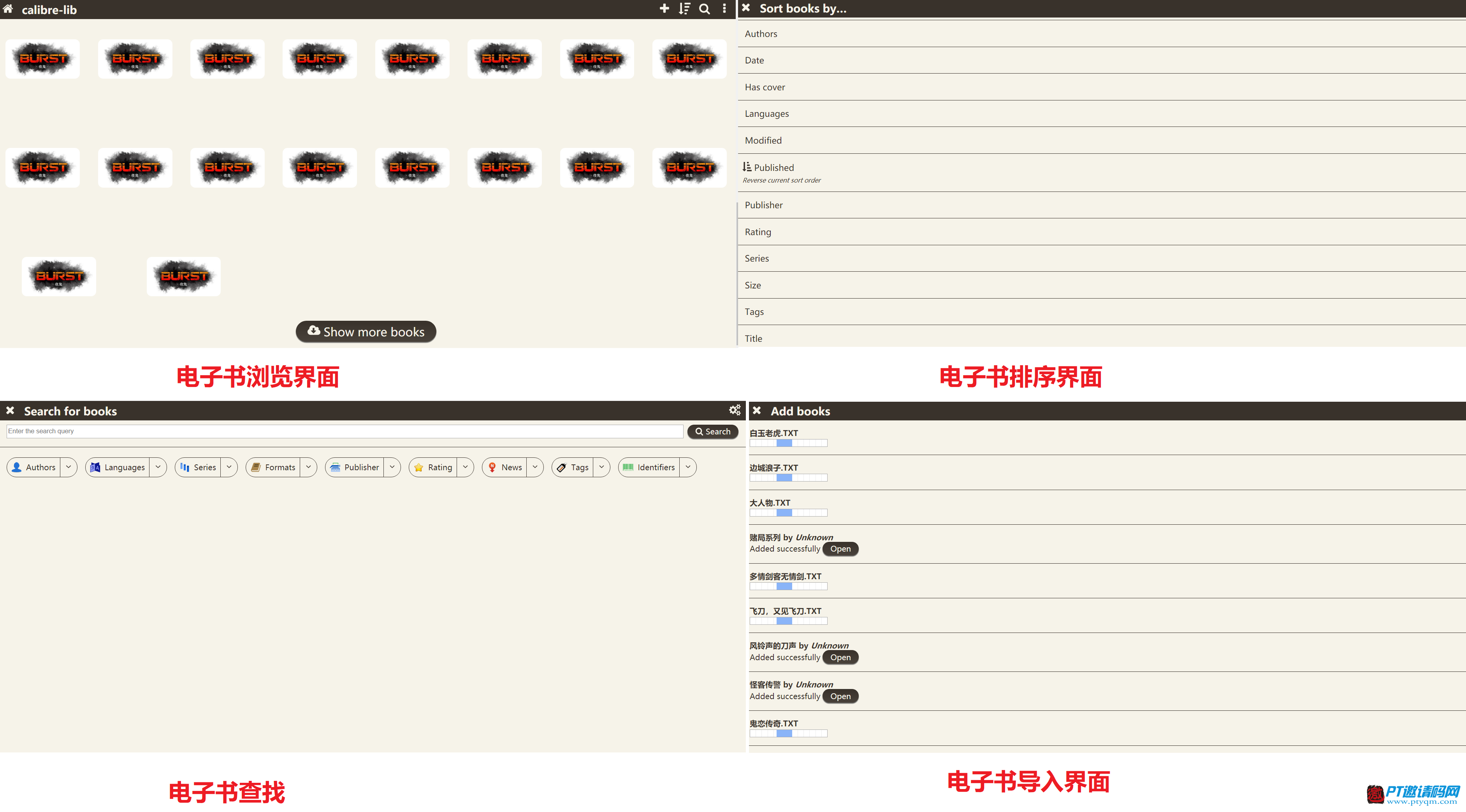
Calibre-Server界面
离线式方案是我推荐的方案,也就是在本地下载Calibre程序,远程连接群晖上的library。将本地的电子书文件添加到Calibre库,编辑电子书元数据,在Calibre-web端刷新就能看到添加的电子书了。下面看一下具体步骤:
1> 下载Calibre,Calibre现在已经更新到4.22了,可以从https://calibre-ebook.com/zh_CN/download_windows64下载,下载后正常安装即可。
2> 创建库,打开Calibre程序,首先要创建一个新书库,书库的路径需要录入远程的群晖路径,也就是前面挂载到Calibre-web上的库目录,注意这里需要同时填上群晖主机的名称,而且需要打开SMB文件服务(可到群晖控制面板->文件服务 选项窗口打开,并记录下主机名称),我这里填写的是“\DS218plus\home\books\calibre2”文件夹。这样就得到一个空的电子书库。
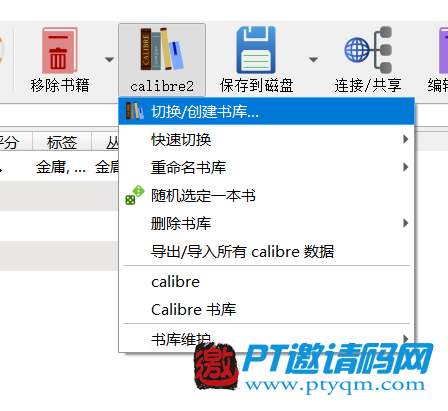
创建书库01
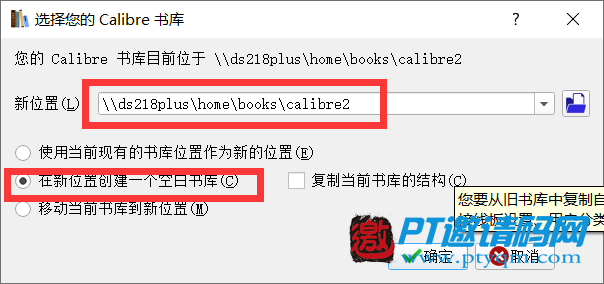
创建书库02
2>添加电子书,Calibre支持批量添加电子书,这里示例一下,添加金庸武侠小说全集的方法,选中所有要添加的文件,直接拖动到Calibre窗口,即实现了批量添加(如果电子书是ANSI编码的txt格式,请先将编码修改为utf-8,这样后面阅读的时候不会乱码)。
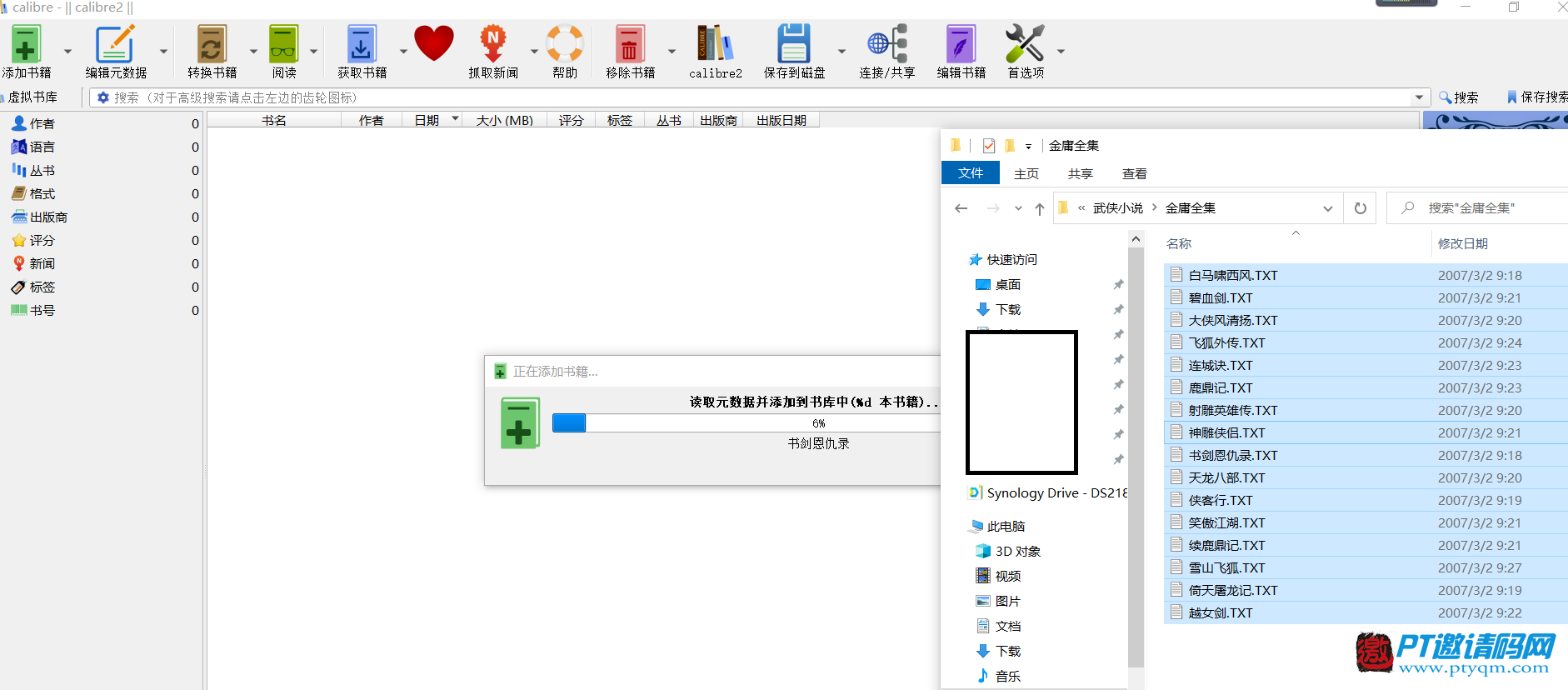
批量添加电子书
待电子书添加完毕,可以去刷新一下Calibre-web页面,可以发现电子书已经都添加进来了

添加完电子书的web页面
但除了书名,没有作者、简介甚至连封面也没有,这当然不是我们想要的结果,我们需要回到Calibre应用程序对添加完成的电子书的元数据加以编辑。
3>编辑元数据,由于添加进来的都是金庸的书,首先可以全选电子书,右键选择批量编辑元数据,在弹出窗口里统一设置作者为金庸,这样处理后可较大提高下一步自动搜刮元数据的正确率。
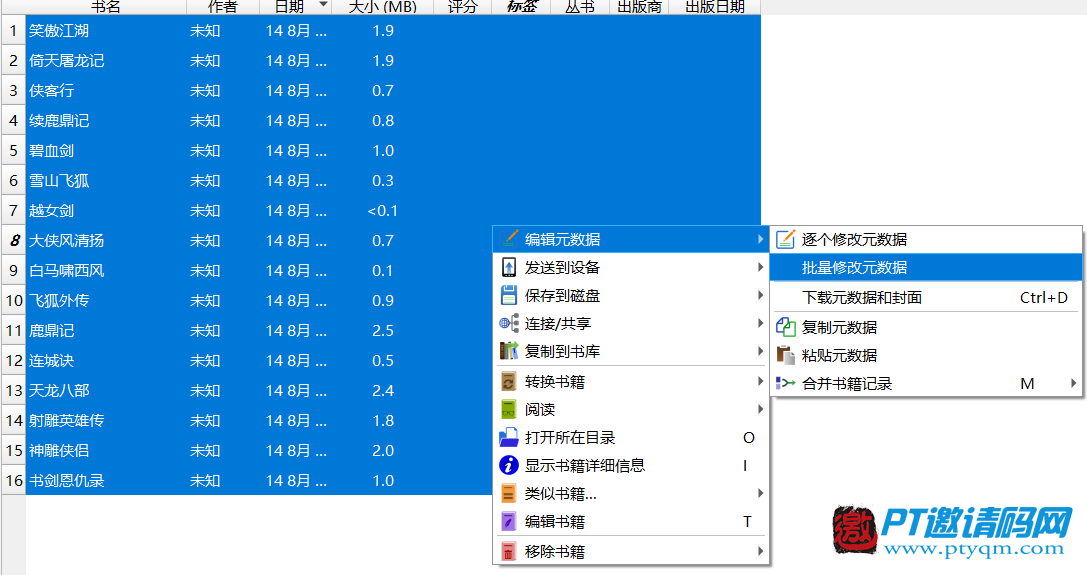
批量编辑元数据
设置完毕后,全选电子书,右键选择逐个修改元数据
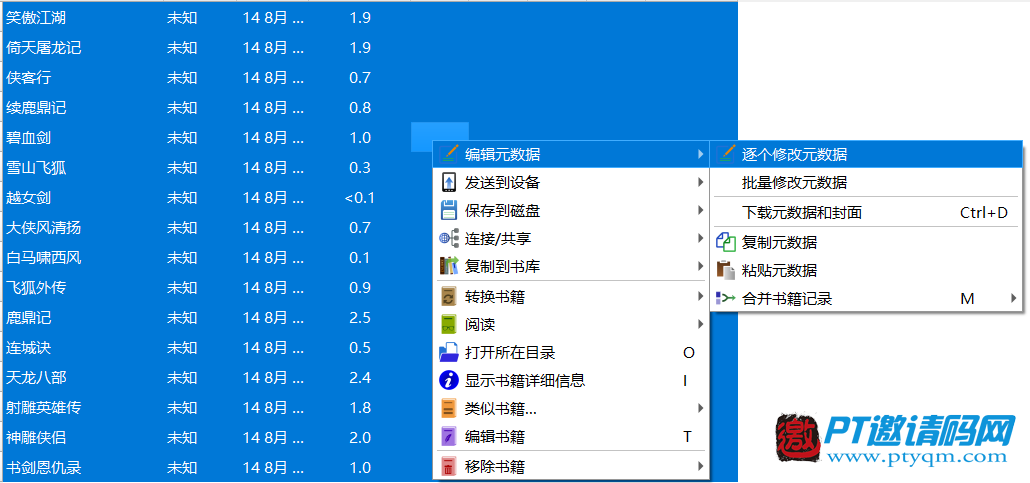
逐个修改
可以发现需要设置的项还是比较多的,手动填的效率肯定不高,这里可以用豆瓣搜刮工具实现元数据自动下载,而且可以自动下载封面!
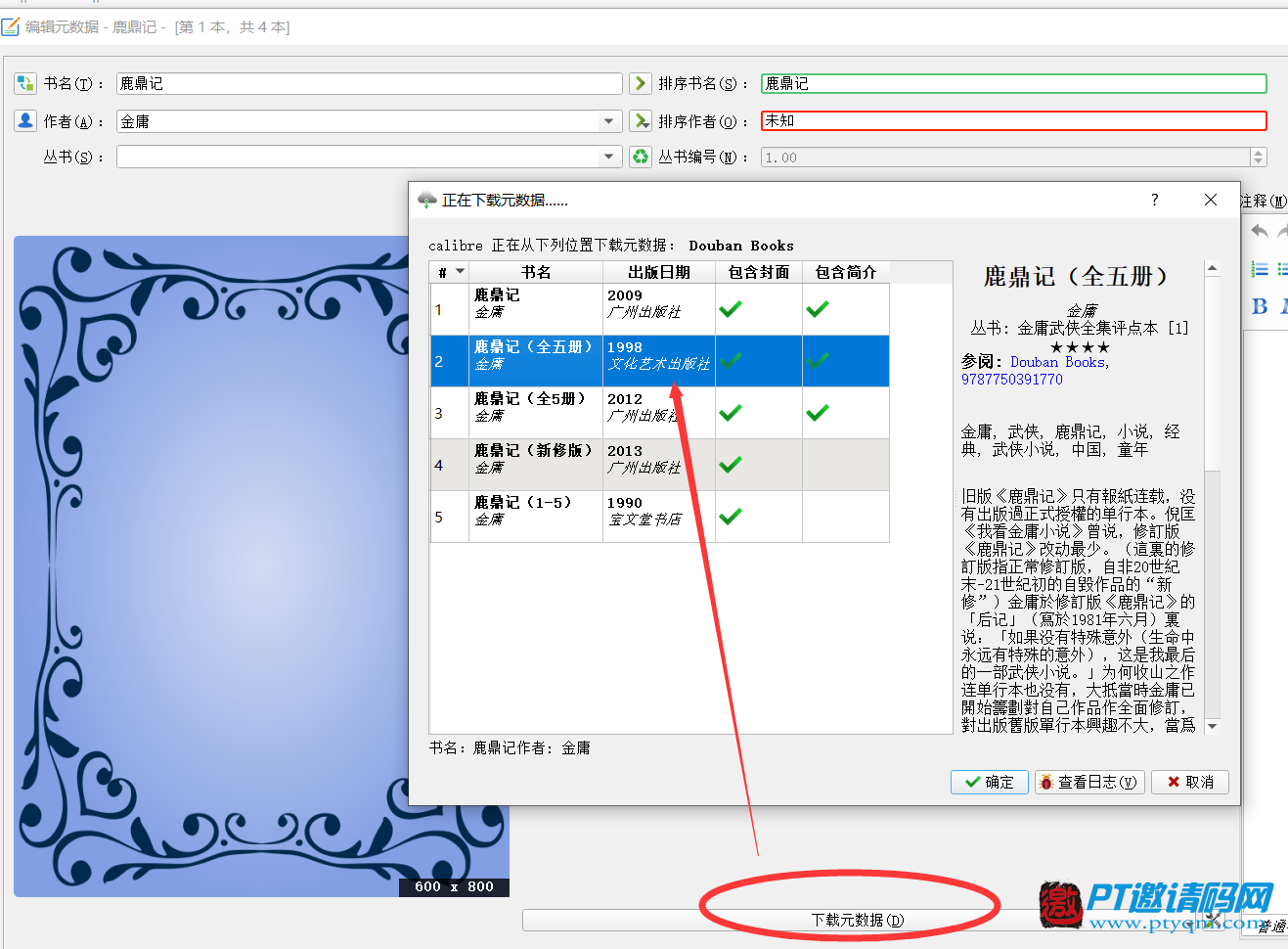
爬取元数据选择合适的记录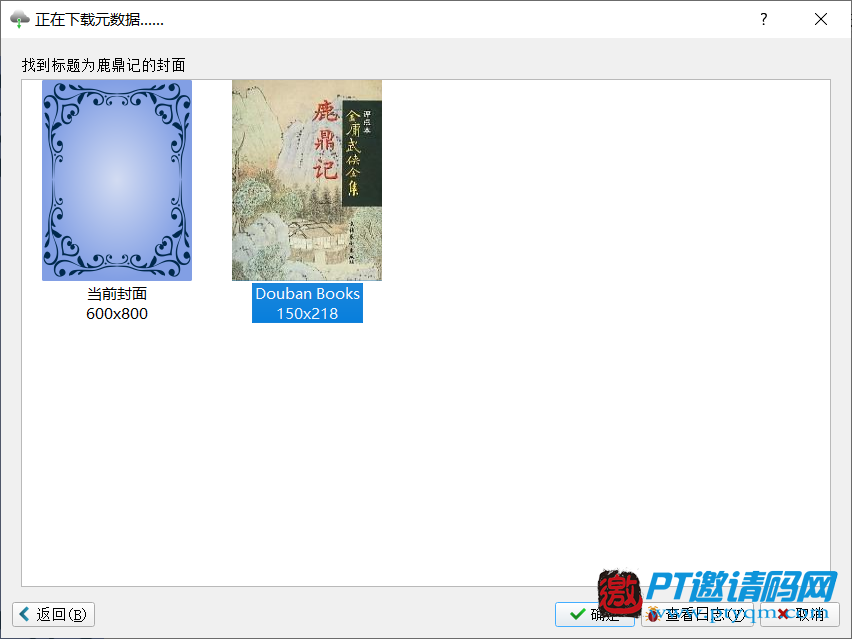
搜刮封面结果
当然你要是觉得一个个找太费事,也有批量修改的方法,全选电子书,点击工具栏的编辑元数据->下载元数据和封面
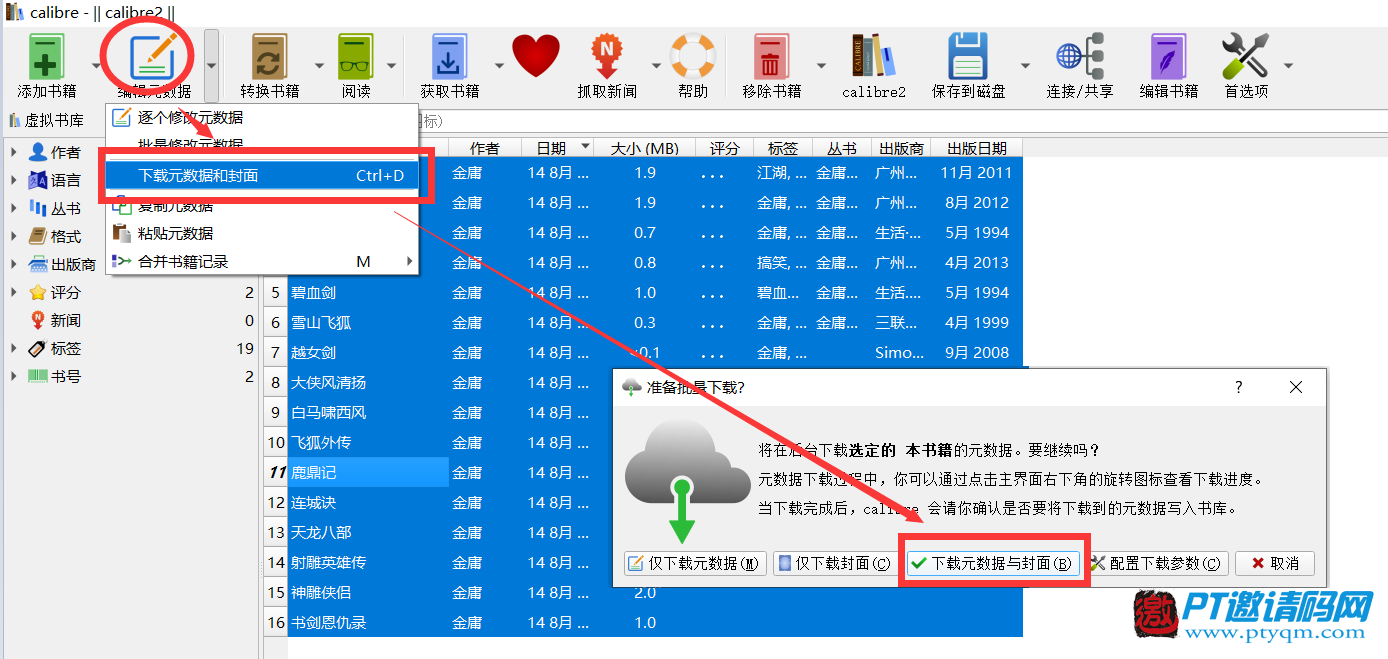
批量搜刮
下载完成后也不会立马更新上去,可以逐一检查搜刮到的结果,如果不满意的可以重新搜刮或手动修改
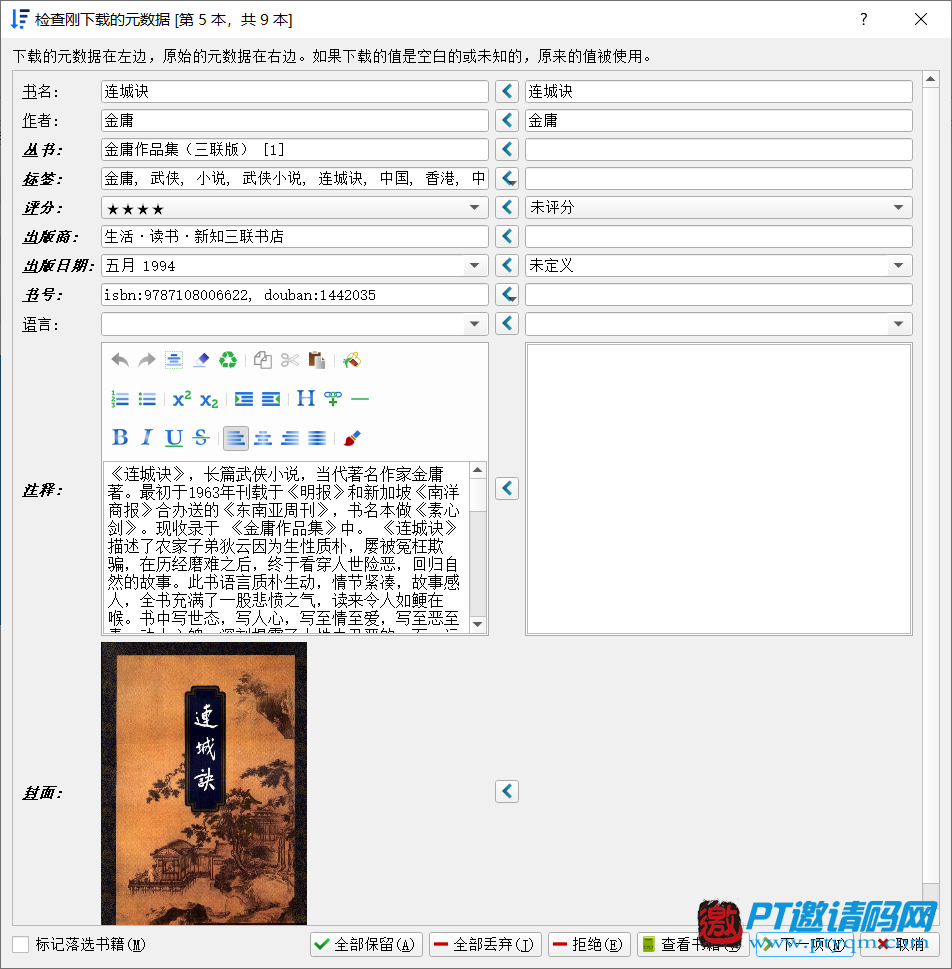
检查批量搜刮结果
检查修改完毕后刷新一下web端,一个电子书库已经初步成型
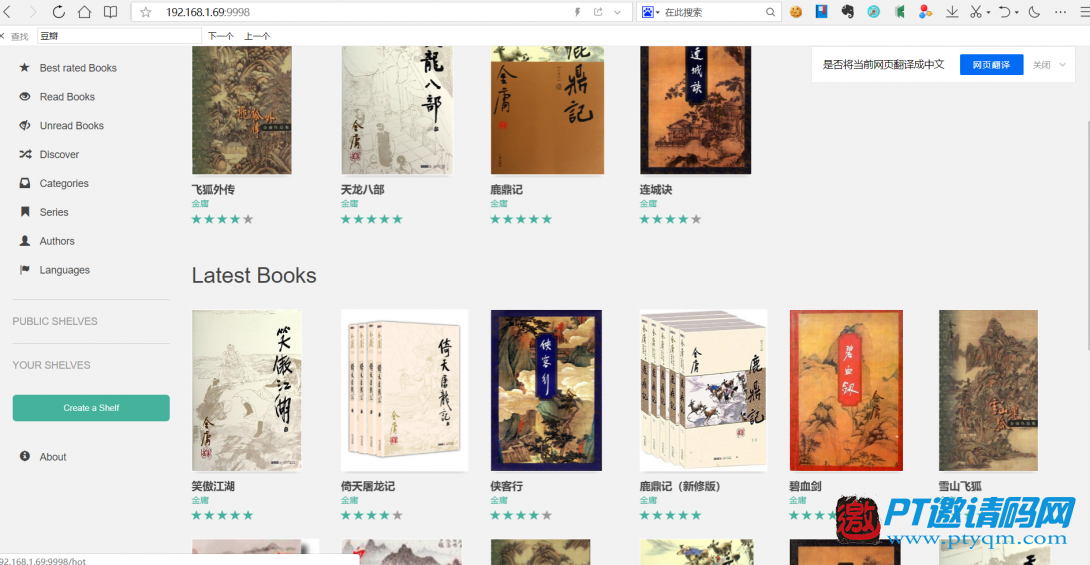
完成全部搜刮后web界面
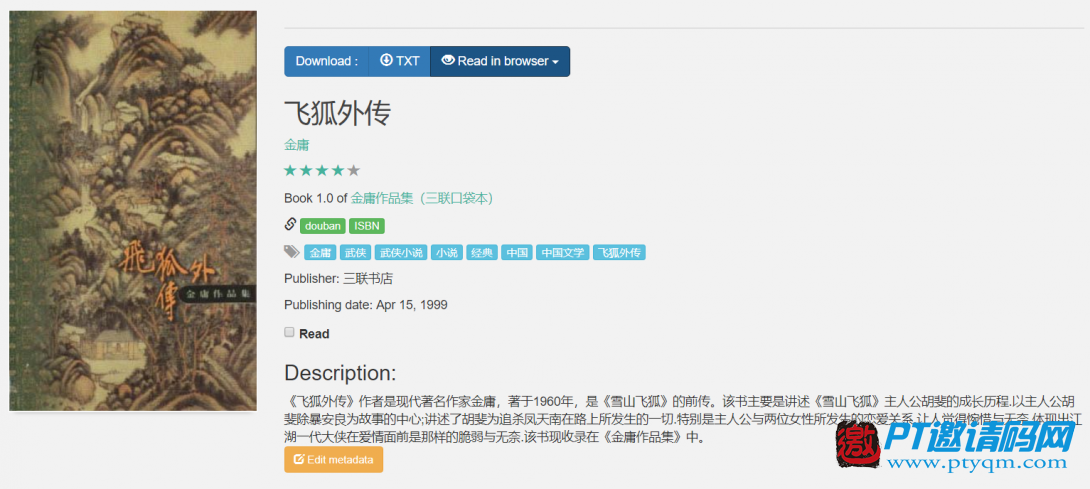
打开电子书界面
4> 配制发送到Kindle功能,接触Calibre其实最早就是用于管理电子书里面的文件,所以如果要跟电子书搭配使用,send to kindle功能也不能少,实现起来也很简单。点击右上角的管理,在用户列表中点击需要设置的账号,在弹出窗口中设置好你的kindle邮箱

设置kindle邮箱
再刷新页面,就发现每本电子书的详情页会多出一个发送到kindle的按钮,搞掂!
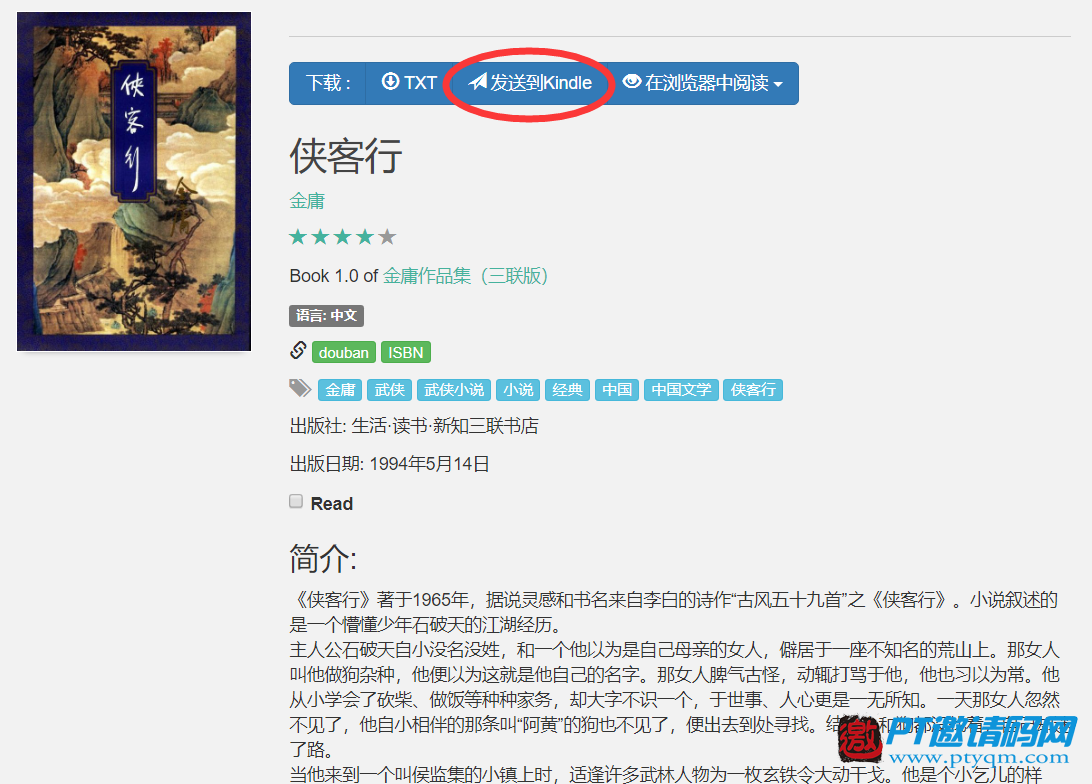
发送到kindle
5> 另外可能遇到ANSI编码的txt电子书加入后乱码乱码的问题,可以找工具将其转为utf-8,然后再导入即可解决。
结语
至此,电子书服务器的搭建就介绍完毕,其实本例中虽然只演示了txt电子书的添加,实际上Calibre-web本身还支持pdf和epub电子书,但基本流程都是一致的。